Met technologische vooruitgang kunnen verschillende camcorders nu video's opnemen in een overvloed aan verschillende camerabestandstypen, vooral in DV-videoformaat. Het DV-bestandsformaat is oorspronkelijk ontworpen om onbewerkte video van hoge kwaliteit op te slaan. De meeste website-ontwerpers, tv-nieuwsploegen en professionele cameramannen gebruiken dit soort formaat. Het staat ook hoog aangeschreven als een professioneel uitgezonden digitaal videoformaat. Op een gegeven moment moet u deze onbewerkte gegevens inpakken om een bestandsindeling te maken die compatibel kan zijn met de mediaspelers die u gebruikt of met welke mediaspeler dan ook die beschikbaar is. Om die reden zullen gebruikers het waarschijnlijk naar het FLV-formaat converteren, omdat het compatibel is met een breed scala aan mediaspelers. Vandaar, voor tools die kunnen converteer DV naar FLV videoformaat, lees dan dit artikel verder.
Deel 1. De meest populaire tool om DV naar FLV op desktop te converteren
De eersteklas AVAide-videoconvertor
Er zijn inderdaad veel beschikbare conversietools waarmee je videobestanden naar verschillende formaten kunt converteren. Toch is het een hele uitdaging om een grondige maar relatief goedkope oplossing te vinden waarmee u kunt genieten van een ononderbroken conversie-ervaring en die aan de verwachte resultaten voldoet. Dat is waarom AVAide Video Converter komt van pas. Het is een veelzijdige converter die beschikbaar is op Windows, Mac en Linux. Het is uitgerust met versnellingstechnologie waarmee u zonder onderbreking 30x sneller kunt converteren. Je kunt je video's converteren met populaire videoformaten zoals FLV, MP4, SWF, MKV, WMV, MOV, AVI, enz. Plus, extraheer je favoriete soundtracks met de verschillende audioformaten zoals MP3, AAC, WAV, AIFF, DTS, M4R , en nog veel meer. Bekijk de complete gids om DV in een oogwenk naar FLV te converteren.
- Het heeft 8K- en 4K-video-ondersteuning.
- Het ondersteunt meer dan 300 input/output video- en audioformaten.
- Videobewerkingstools zijn ingebouwd.
- Het werkt met batchconversie zonder enige limiet voor de bestandsgrootte.
Stap 1Selecteer de downloadbare knop
Om de applicatie op uw bureaublad te downloaden, klikt u op de downloadknoppen hierboven. Of anders kunt u officieel een bezoek brengen aan de AVAide Video Converter bladzijde. Download en voer vervolgens de software uit.
Stap 2De DV-bestanden uitladen
Wanneer de applicatie met succes is geïnstalleerd, importeert u uw DV-bestand door het rechtstreeks naar de hoofdinterface te slepen. Anders kunt u de . aanvinken Plus (+) om uw mediabestanden toe te voegen.
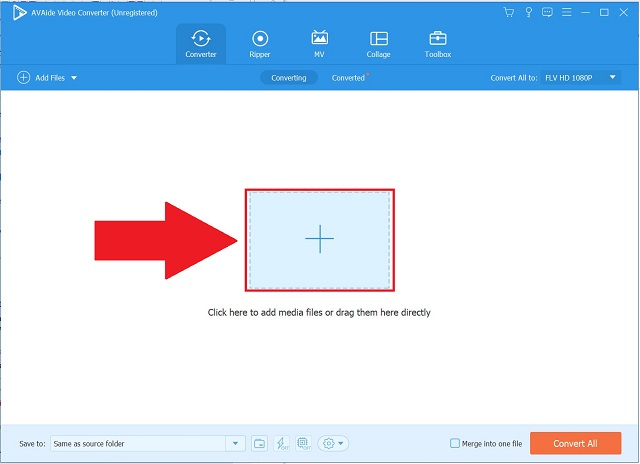
Stap 3Wijzig de instellingen van het gewenste formaat
Klik bij het kiezen van het gewenste formaat op de Bestandsformaat pictogram in de rechterbovenhoek van de interface. Zoek en klik op de Video tabblad en selecteer FLV als het formaat.
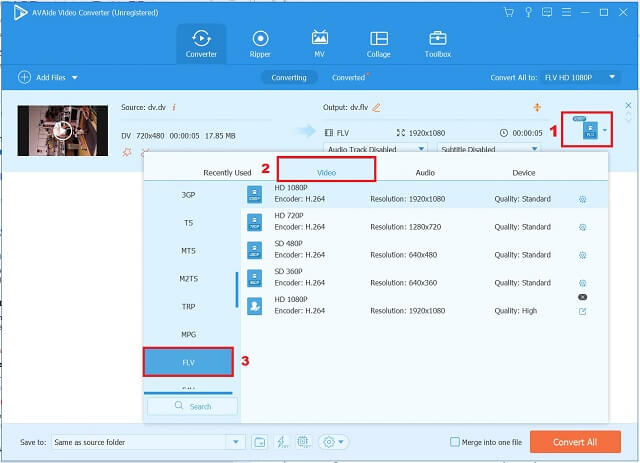
- Je kunt de instellingen van je video bewerken voordat je gaat converteren door op de Aangepast profiel. U kunt de videokwaliteit, resolutie, framesnelheid, bitrate en audio-instelling van uw video wijzigen.
Stap 4Hernoem je video-uitgang
Als je klaar bent met het aanpassen van je video, druk je op Maak nieuw. Vervolgens wordt u naar de hoofdinterface geleid. Hernoem uw video-uitvoer door op de te tikken Potlood knop aan de onderkant van de geconverteerd tabblad.
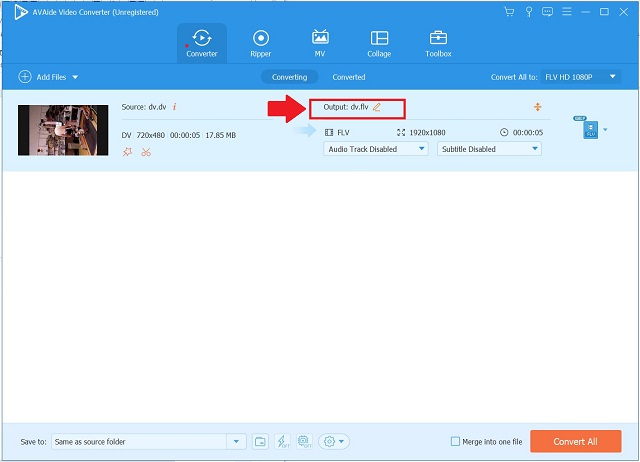
Stap 5Selecteer de bestandsbestemmingsmap
Kies, voordat u gaat converteren, de bestandsbestemming van uw video door de Opslaan in vervolgkeuzeknop linksonder in de interface. Kiezen Blader en selecteer map.
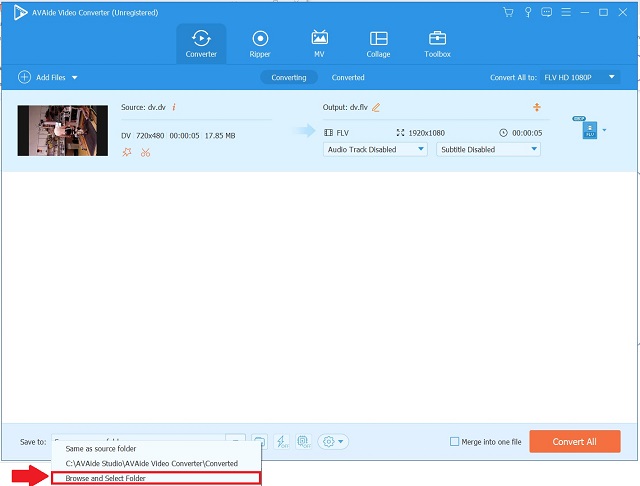
Stap 6Converteer uw DV-bestanden nu naar FLV
Als ten slotte de bestandsbestemming van de video-uitvoer al is ingesteld, drukt u op de Alles omzetten knop om uw bestanden van DV naar FLV te transformeren.
Opmerking: U kunt op de . klikken Ultrasnelle conversie gevonden aan de onderkant van de interface voor snelle conversie.
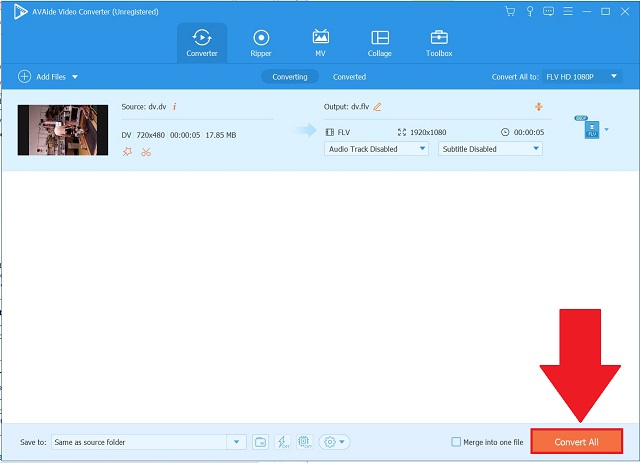
Deel 2. Gratis online manier om DV gemakkelijk naar FLV te converteren
De handige CloudConvert
CloudConvert is een gratis online platform voor bestandsconversie en gegevensbeheer. Het heeft een eenvoudige interface en het is handig in gebruik omdat het geen fancy banneradvertenties of displays bevat. Het ondersteunt meer dan 200 verschillende video-, audio-, eBook-, spreadsheet-, archief-, presentatie-, document- en afbeeldingsformaten. Omdat het een online tool is, werkt het feilloos in verschillende browsers, waaronder Google Chrome en Mozilla Firefox. Bovendien is het gratis en vereist het geen configuratie. Het betekent dat je zoveel bestanden kunt converteren als je wilt zonder geld uit te geven, en je hoeft je geen zorgen te maken over opslagruimte omdat er geen installatie vereist is. Daarom, gemakkelijk converteer DV naar FLV met behulp van CloudConvert door de onderstaande stappen te volgen.
Stap 1Start de gratis online tool
Bezoek de officiële webpagina van CloudConvert. Voer het hulpprogramma vervolgens uit in uw browser.
Stap 2Selecteer een bestand om te converteren
Om het bestand te kiezen dat u wilt converteren, kunt u selecteren: Vanaf mijn computer, Op URL, Van Google Drive, Van Dropbox, en Van OneDrive.
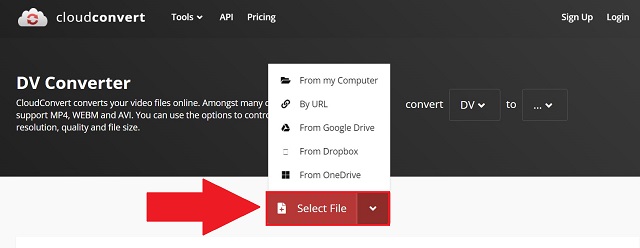
Opmerking: U kunt in één keer een bulkconversie hebben en een maximale bestandsgrootte van 1 GB hebben.
Stap 3Kies het gewenste formaat
Wanneer u uw bestand met succes heeft geladen, klikt u op de vervolgkeuzeknop naast het invoerformaat en klikt u op Video. Het zal je naar de lijst met videoformaten leiden. Kies dan FLV als het voorkeursformaat.
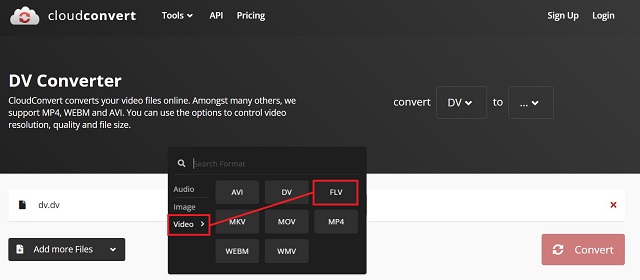
Stap 4Converteer uw DV meteen naar FLV
Ten slotte kunt u nu op . klikken Converteren, te vinden in de rechterbenedenhoek van de interface. Wacht tot het conversieproces is voltooid.
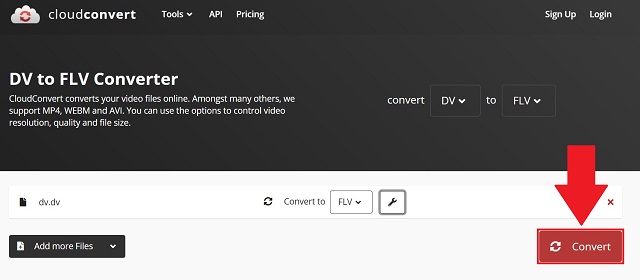
Deel 3. Vergelijking tussen Digital Video (DV) en Flash Video (FLV)
| Bestandsextensie | DV (.dv) | FLV (.flv) |
| Bestandsnaam | Digitale video | Flash-videobestand |
| Beschrijving | 1. Gemaakt door een digitale camera. 2. Opgeslagen in het standaard onbewerkte formaat. 3. Gebruikt door zowel thuis- als professionele camcorders. | 1. Levert video via internet. 2. Beroemd videoformaat. |
| Ontwikkeld door | Meerdere producenten van videocamera's | Geïntegreerde adobe systemen |
Deel 4. Veelgestelde vragen over DV en FLV
Is het veilig om CloudConvert te gebruiken?
CloudConvert is volkomen veilig in gebruik. Omdat alle gegevensoverdracht is beveiligd met SSL, is het een betrouwbare online service.
Wat is de standaardresolutie van het DV-videoformaat?
Aangezien DV een geaccepteerde standaard is, wordt het ondersteund door vrijwel alle digitale camcorders en desktopvideobewerkingssoftware. DV heeft een verticale resolutie van 480 lijnen en de meeste desktopbewerkingssoftware converteert deze signalen naar een afbeelding van 720 x 480.
Waar kan ik FLV naar DV converteren?
U kunt converteren met AVAide Video Converter. Het is een offline tool die bijna 400 formaten ondersteunt zonder concessies te doen aan de kwaliteit van de video.
Om het af te ronden, als u op zoek bent naar manieren om het formaat te wijzigen in welke cameravideo-indeling u ook heeft, vooral als u DV naar FLV wilt converteren, dan zal het bovenstaande artikel ongetwijfeld van pas komen. CloudConvert is een gratis en handige online tool die alleen op internet werkt en te allen tijde een internetverbinding vereist. Een desktop-app zal een uitstekend product zijn. Dat is waarom AVAide Video Converter, de best beoordeelde offline tool, wordt ook sterk aanbevolen. Installeer het nu en probeer het eens.
Uw complete videotoolbox die 350+ formaten ondersteunt voor conversie in verliesvrije kwaliteit.
Converteren naar FLV
- Converteer MP4 naar FLV
- WMV naar FLV converteren
- Converteer AVI naar FLV
- VOB naar FLV converteren
- MOV naar FLV converteren
- M4V naar FLV converteren
- Converteer WEBM naar FLV
- Zet MKV om naar FLV
- SWF naar FLV converteren
- MTS naar FLV converteren
- Converteer MPEG naar FLV
- Converteer 3GP naar FLV
- Converteer XVID naar FLV
- DV naar FLV converteren
- OGV naar FLV converteren
- Zet AMV om naar FLV
- MTV naar FLV converteren
- Converteer MPG naar FLV
- TRP naar FLV converteren



 Veilige download
Veilige download


